Obtenez les fonctionnalités de Windows 10 Snap dans Windows 7 et XP en utilisant AquaSnap
Dans Windows 7, Microsoft a ajouté Aero Snap qui a facilité la réorganisation des fenêtres même si les capacités sous-jacentes étaient présentes dans Windows depuis Windows 95. Dans Windows 10, Microsoft a introduit plus de fonctionnalités pour l'accrochage des fenêtres. Mais Windows 10, comme nous le savons par expérience, a beaucoup trop de problèmes et est loin de la qualité de Windows 7. Alors pour ceux qui souhaitent continuer à utiliser Windows 7, voici une bonne nouvelle. Avec une application gratuite, vous pouvez obtenir certaines fonctionnalités de Windows 10 Snap sur Windows 7.
Publicité
Dans Windows 7, Microsoft a facilité la mise en mosaïque (accrochage) des fenêtres côte à côte en les organisant automatiquement lorsque vous les faites glisser avec le pointeur de la souris vers les bords supérieur, gauche ou droit de l'écran. Microsoft appelle cela Aero Snap. Dans Windows 10, les fonctionnalités de capture ont été étendues. Windows 10 a Snap Assist, Corner Snap et Snap Fill. Snap Assist vous invite à choisir une autre fenêtre à capturer immédiatement après avoir capturé l'une d'entre elles. Corner Snap est la possibilité de faire glisser les fenêtres vers les coins de l'écran pour les redimensionner et les aligner sur les 4 quadrants de l'écran. Remplissage instantané est la fonctionnalité où le redimensionnement d'une fenêtre redimensionne également l'autre fenêtre accrochée pour supprimer automatiquement tout espace vide.
Et si vous vouliez ces fonctionnalités sur les versions antérieures de Windows? Avec cette excellente application, nous avons trouvé appelé AquaSnap, vous pouvez obtenir gratuitement Corner Snap et Snap Fill sur les versions antérieures de Windows! AquaSnap est essentiellement une gestion de fenêtres sous stéroïdes. Mais c'est bien plus que cela. AquaSnap est en fait de loin supérieur aux fonctionnalités de capture sur n'importe quel système d'exploitation Windows.
AquaSnap est une application gratuite pour un usage personnel. La version gratuite vous offre un accrochage, un étirement, une secousse, un ancrage amélioré et des raccourcis clavier personnalisables. Son édition professionnelle, au prix de 9 $, vous offre des fonctionnalités supplémentaires telles que le déplacement de fenêtres ensemble, la mosaïque et la prise en charge de plusieurs moniteurs. AquaSnap améliore non seulement considérablement la fonctionnalité Windows Snap, mais la rend hautement configurable. Vous pouvez désactiver de manière sélective l'alignement sur les bords ou les coins de l'écran de votre choix. Il comprend également des moyens plus intelligents de redimensionner les fenêtres d'applications.
L'installation et la configuration d'AquaSnap sont un jeu d'enfant! Téléchargez le programme d'installation MSI et installez-le. Il ajoutera des raccourcis au menu Démarrer pour lancer le programme et le configurer. Ouvrez la configuration et cette fenêtre s'affichera :
Passons en revue les options qu'il offre.
Général
Dans l'onglet Général, il existe des options pour démarrer automatiquement avec Windows et afficher une icône de zone de notification (barre d'état).
AquaSnap
En passant à l'onglet AquaSnap, vous verrez qu'il vous permet de capturer des fenêtres individuelles ainsi que des fenêtres enfants dans une application à plusieurs fenêtres (Interface de documents multiples). Nous n'entrerons pas dans les fonctionnalités MDI car de telles applications sont moins courantes. Ainsi, dans la liste déroulante « Type de fenêtre », sélectionnez « Fenêtre indépendante » pour contrôler l'accrochage des fenêtres individuelles.
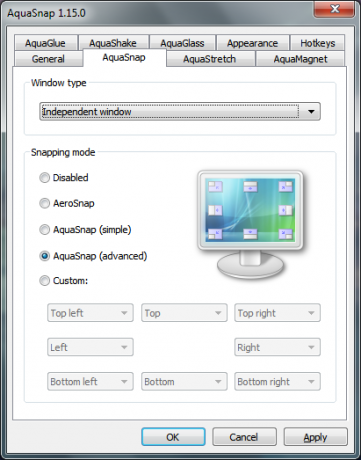 Les options sont expliquées par des images à leur droite.
Les options sont expliquées par des images à leur droite.
- AeroSnap est le même que celui de Windows 7.
- Le mode AquaSnap (Simple) permet d'accrocher, de redimensionner et de réorganiser les bords de l'écran.
- Le mode AquaSnap (Avancé) permet aussi bien les coins que Windows 10.
- Enfin, l'option Personnalisé est la vraie fonctionnalité de tueur qui vous permet de désactiver et d'activer sélectivement l'accrochage à des coins et des bords spécifiques.
AquaStretch
L'onglet suivant est AquaStretch où vous pouvez contrôler la façon dont une fenêtre est redimensionnée en double-cliquant sur sa bordure ou en l'étirant jusqu'au bord de l'écran. 
- AeroStretch est le comportement par défaut de Windows 7 où un double-clic sur la bordure supérieure d'une fenêtre la maximise verticalement et en faisant glisser le bord supérieur ou inférieur de l'application vers le bord supérieur ou inférieur de l'écran même.
- AquaStretch l'améliore en vous permettant également de maximiser les fenêtres horizontalement. Il ajoute également une touche Maj afin de ne jamais agrandir accidentellement une fenêtre tout en la redimensionnant à partir des bordures, c'est ainsi que Windows aurait dû la concevoir en premier lieu.
Double-cliquer sur les bordures de la fenêtre se comporte également différemment avec AquaStretch. Un double-clic sur n'importe quelle bordure ne fait que redimensionner ou étirer la fenêtre jusqu'au bord correspondant de l'écran. Maj+double clic agrandit la fenêtre verticalement ou horizontalement.
AquaMagnet
La fonction AquaMagnet est juste un nom fantaisiste pour accrocher les fenêtres les unes aux autres ou aux bords de l'écran tout en les redimensionnant. Vous pouvez spécifier avec une précision parfaite au pixel près à quel point une fenêtre s'éloignera ou se rapprochera pendant que vous la redimensionnez en faisant glisser sa bordure.

AquaGlue
 AquaGlue vous permet de redimensionner ou de déplacer les fenêtres capturées en groupe! Il s'agit de la fonction Snap Fill de Windows 10 pour le redimensionnement ainsi que la possibilité de déplacer les fenêtres ensemble en tant que groupe. AquaGlue est cependant disponible sans restrictions uniquement dans la version payante.
AquaGlue vous permet de redimensionner ou de déplacer les fenêtres capturées en groupe! Il s'agit de la fonction Snap Fill de Windows 10 pour le redimensionnement ainsi que la possibilité de déplacer les fenêtres ensemble en tant que groupe. AquaGlue est cependant disponible sans restrictions uniquement dans la version payante.
AquaShake
 AquaShake crée une fenêtre toujours visible si vous la saisissez dans la barre de titre et la secouez. Ceci est différent de Windows AeroShake qui minimise toutes les autres fenêtres sauf celle que vous secouez.
AquaShake crée une fenêtre toujours visible si vous la saisissez dans la barre de titre et la secouez. Ceci est différent de Windows AeroShake qui minimise toutes les autres fenêtres sauf celle que vous secouez.
AquaVerre
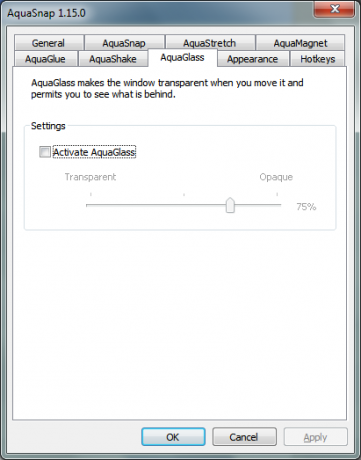 AquaGlass vous permet de contrôler si la fenêtre devient semi-transparente lorsque vous la déplacez.
AquaGlass vous permet de contrôler si la fenêtre devient semi-transparente lorsque vous la déplacez.
Apparence
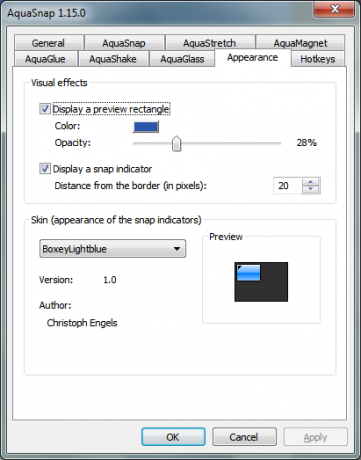 L'onglet Apparence vous permet de choisir si les aides visuelles sont activées, telles qu'un rectangle d'aperçu lors du redimensionnement et du déplacement, ainsi qu'une petite vignette d'indicateur d'accrochage.
L'onglet Apparence vous permet de choisir si les aides visuelles sont activées, telles qu'un rectangle d'aperçu lors du redimensionnement et du déplacement, ainsi qu'une petite vignette d'indicateur d'accrochage.
Raccourcis clavier
 L'onglet Raccourcis clavier est extrêmement impressionnant et vous permet d'attribuer jusqu'à deux raccourcis clavier distincts pour les fonctionnalités de gestion des fenêtres du logiciel. Vous pouvez remplacer les raccourcis clavier utilisés par Windows et attribuer les vôtres.
L'onglet Raccourcis clavier est extrêmement impressionnant et vous permet d'attribuer jusqu'à deux raccourcis clavier distincts pour les fonctionnalités de gestion des fenêtres du logiciel. Vous pouvez remplacer les raccourcis clavier utilisés par Windows et attribuer les vôtres.
Vous pouvez voir à quel point AquaSnap est puissant et flexible. Toutes ses fonctionnalités sont disponibles sur Windows 2000 et versions ultérieures. Il est étonnant que la plupart de ses fonctionnalités soient offertes gratuitement. De nombreuses distributions Linux et environnements de bureau comme KDE ont eu des coins accrochants pendant de nombreuses années. Le gestionnaire de fenêtres du système d'exploitation Windows a également pris en charge ces capacités mais elles n'ont jamais été exposées à l'utilisateur final. Il a toujours été possible de manipuler les fenêtres par programmation, mais Microsoft n'a pas inclus l'accrochage configurable. Vous pouvez obtenir AquaSnap ici :
Télécharger AquaSnap
AquaSnap comble parfaitement ce vide si nécessaire. La version payante vaut totalement le prix si vous avez besoin des fonctionnalités supplémentaires.

